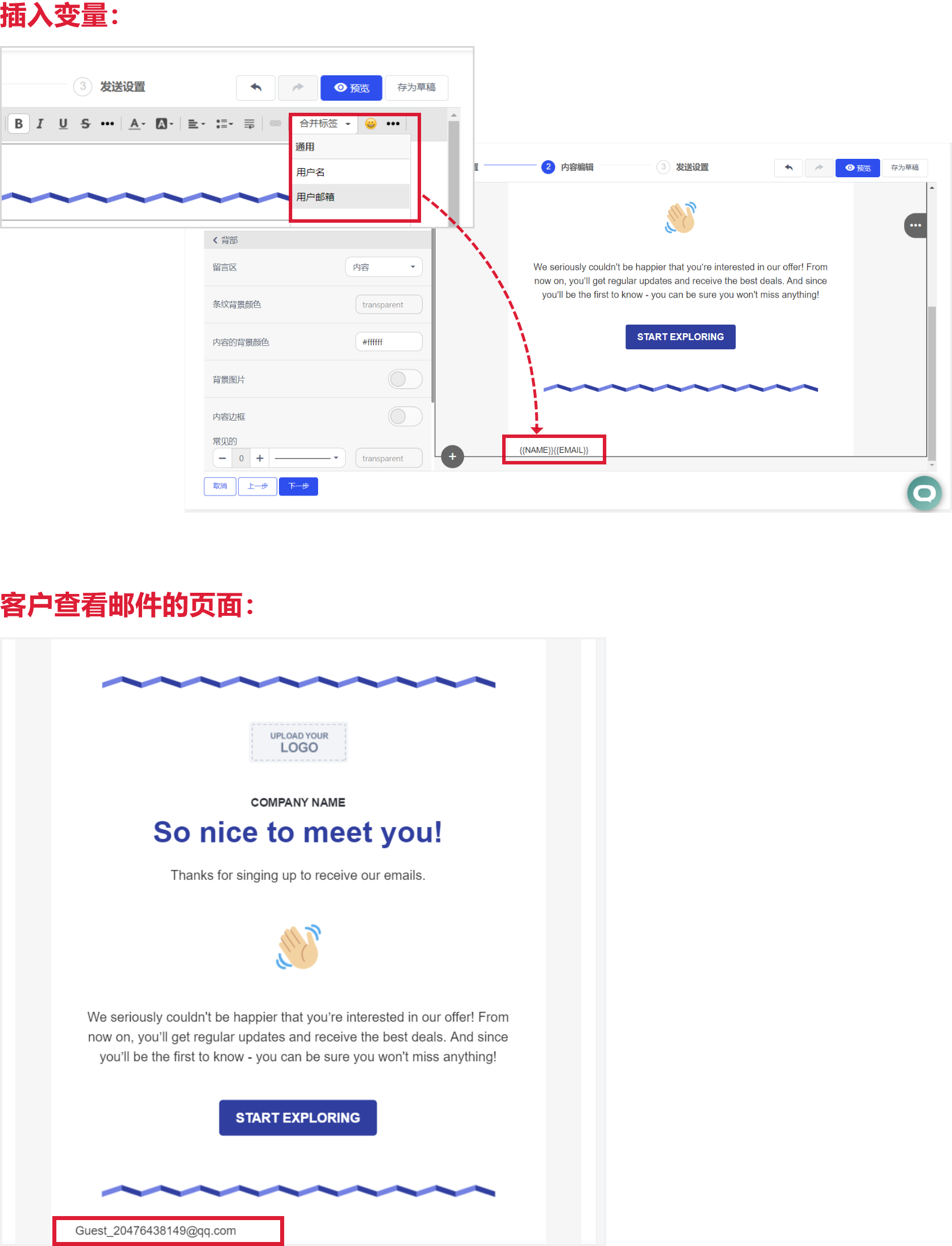1. 功能介绍
在这个功能下,您可以给目标客户群体发送营销邮件,并且查看到发送邮件后的效果。此外,还有丰富的外贸邮件模板供你选择,方便您在不同场景下给客户发送邮件。
2. 功能说明
2.1 创建邮件群发计划
在【营销中心】—【邮件群发】处点击“创建计划” 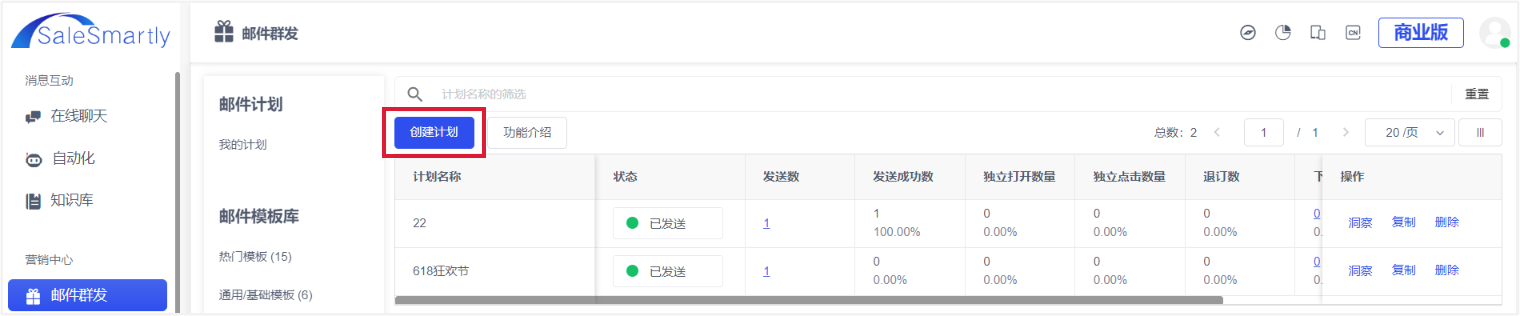
点击“创建计划”后,设置邮件的步骤如下: 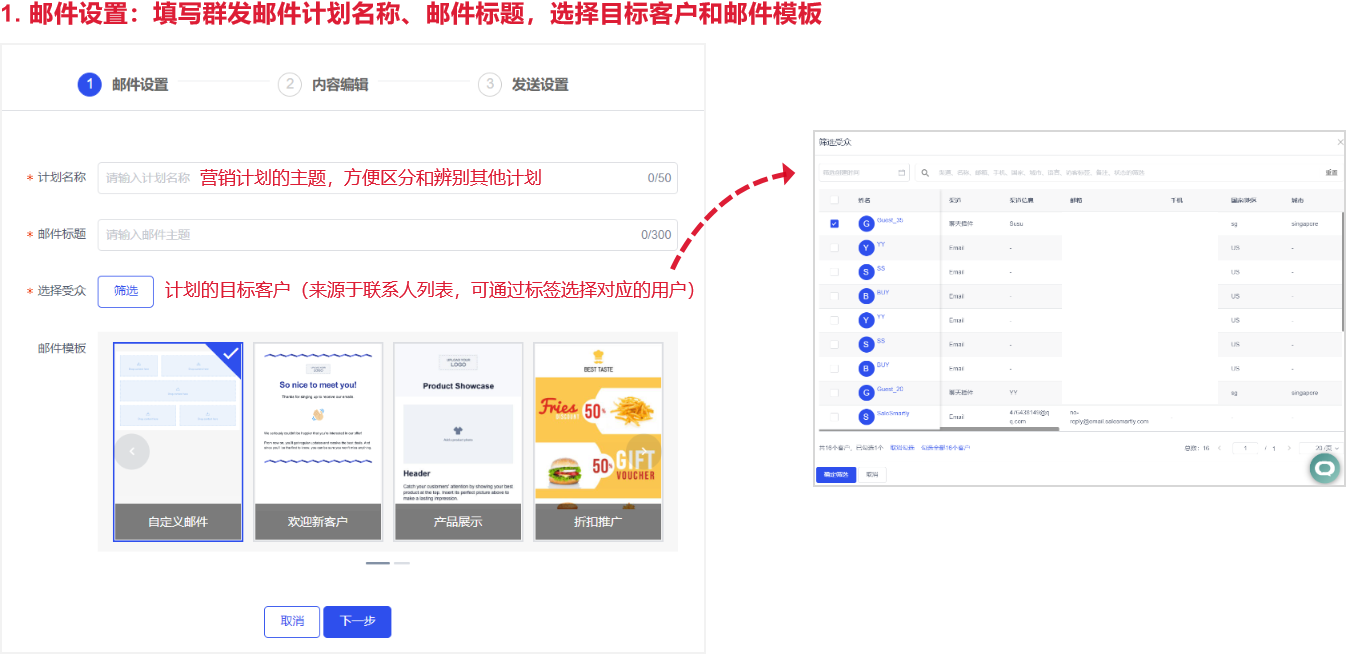
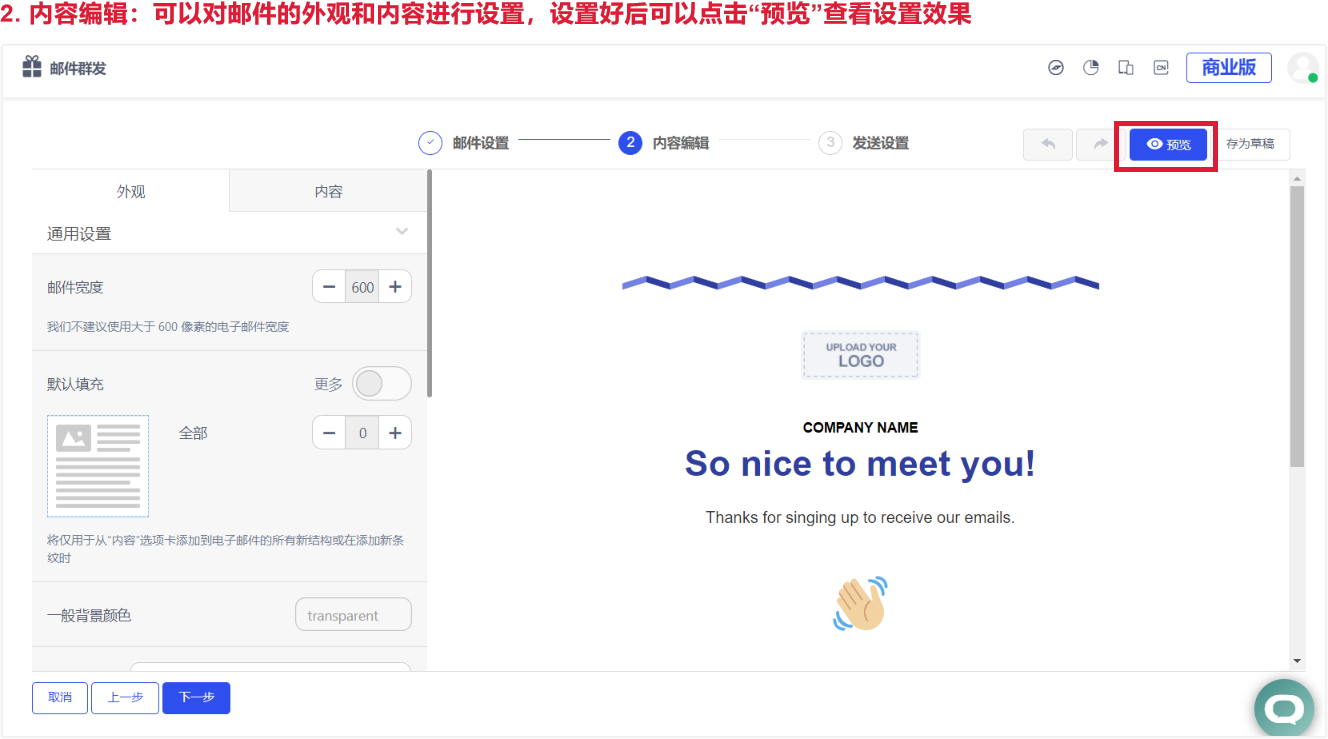

2.2 查看计划效果
发送邮件后,可以在在【营销中心】—【邮件群发】处查看到计划的效果,看到发送的状态、发送数、发送成功数、独立打开数量、下单数等,让老板清晰掌握每一个邮件计划的触达效果,让每一封好邮件都能有迹可循,帮助商家快速洞察邮件营销效果,不断迭代邮件内容,提高营销转化效率。 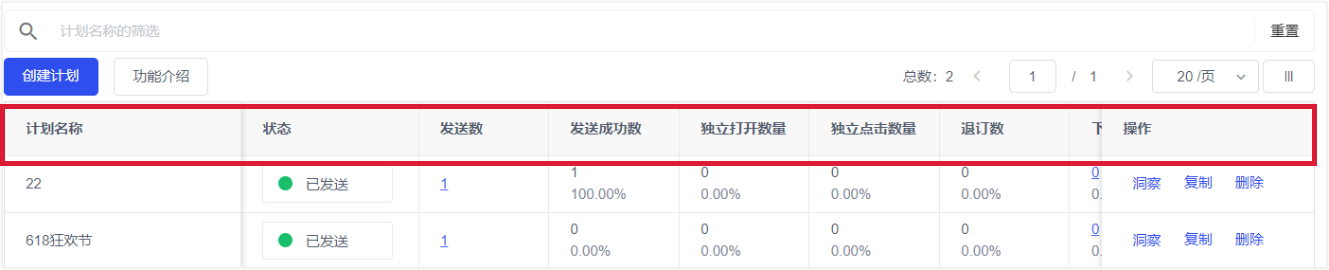
点击计划里的“发送数”或者点击“洞察”即可查看单个计划的发送效果,以及查看下列信息:
① 基础信息:记录邮件计划配置信息,预览查看原邮件内容。
② 成交数据:整体成交数据统计,实现通过邮件打开独立站店铺产生的订单数据归因。
③ 邮件漏斗转化:贯穿发送邮件、送达、打开、点击、购买的全链路数据转化漏斗,一目了然。
④ 客户行为分析:直观呈现收件用户打开、点击、购买、退订、举报垃圾等行为数据。
⑤ 发送明细:罗列每个计划所有邮件的发送记录,可根据邮件状态、客户行为进行快速筛选,并支持导出Excel进行二次数据加工。
⑥ 下单明细:汇总通过邮件带来的所有订单记录,支持导出。 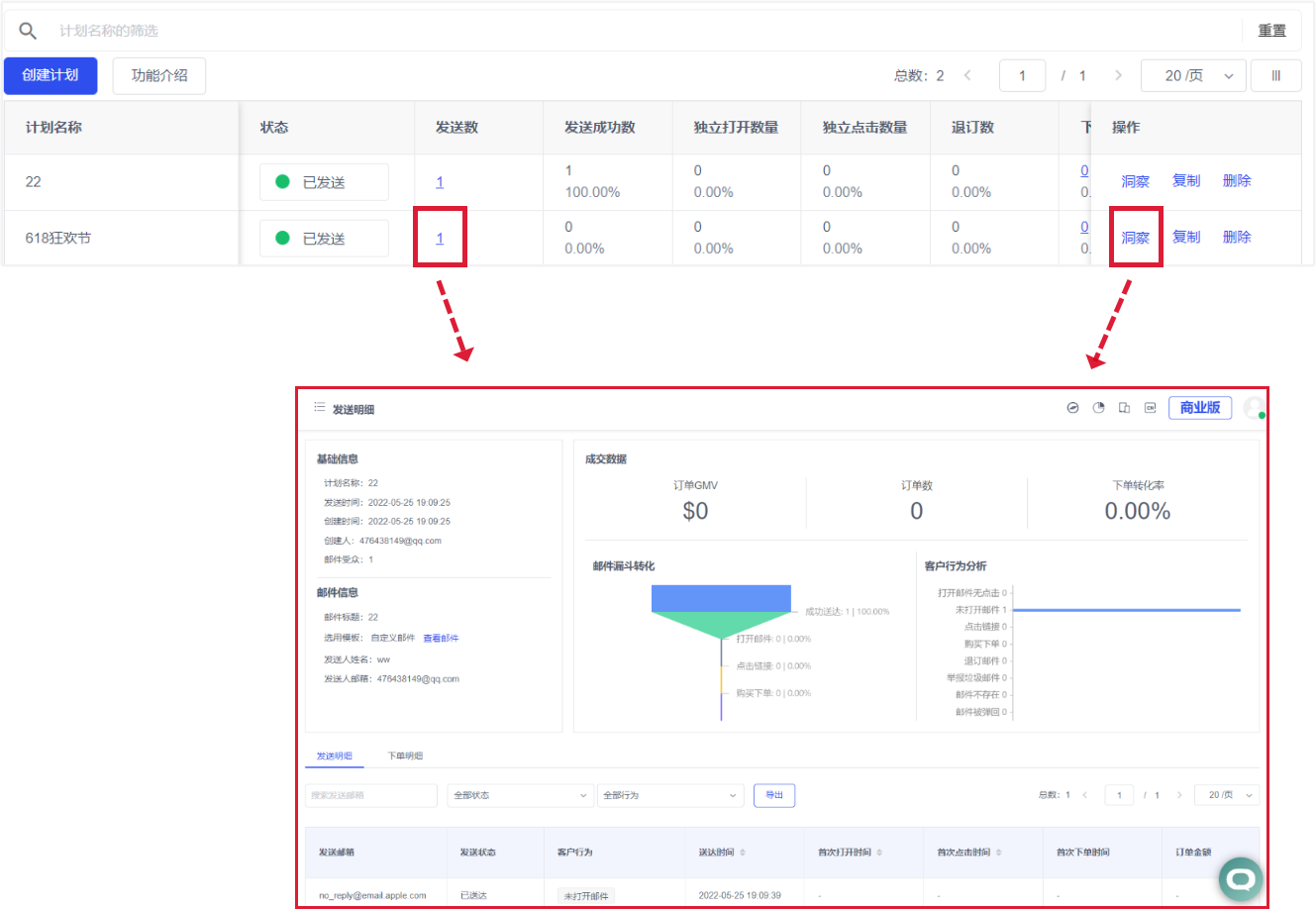
点击查看已发送的邮件内容: 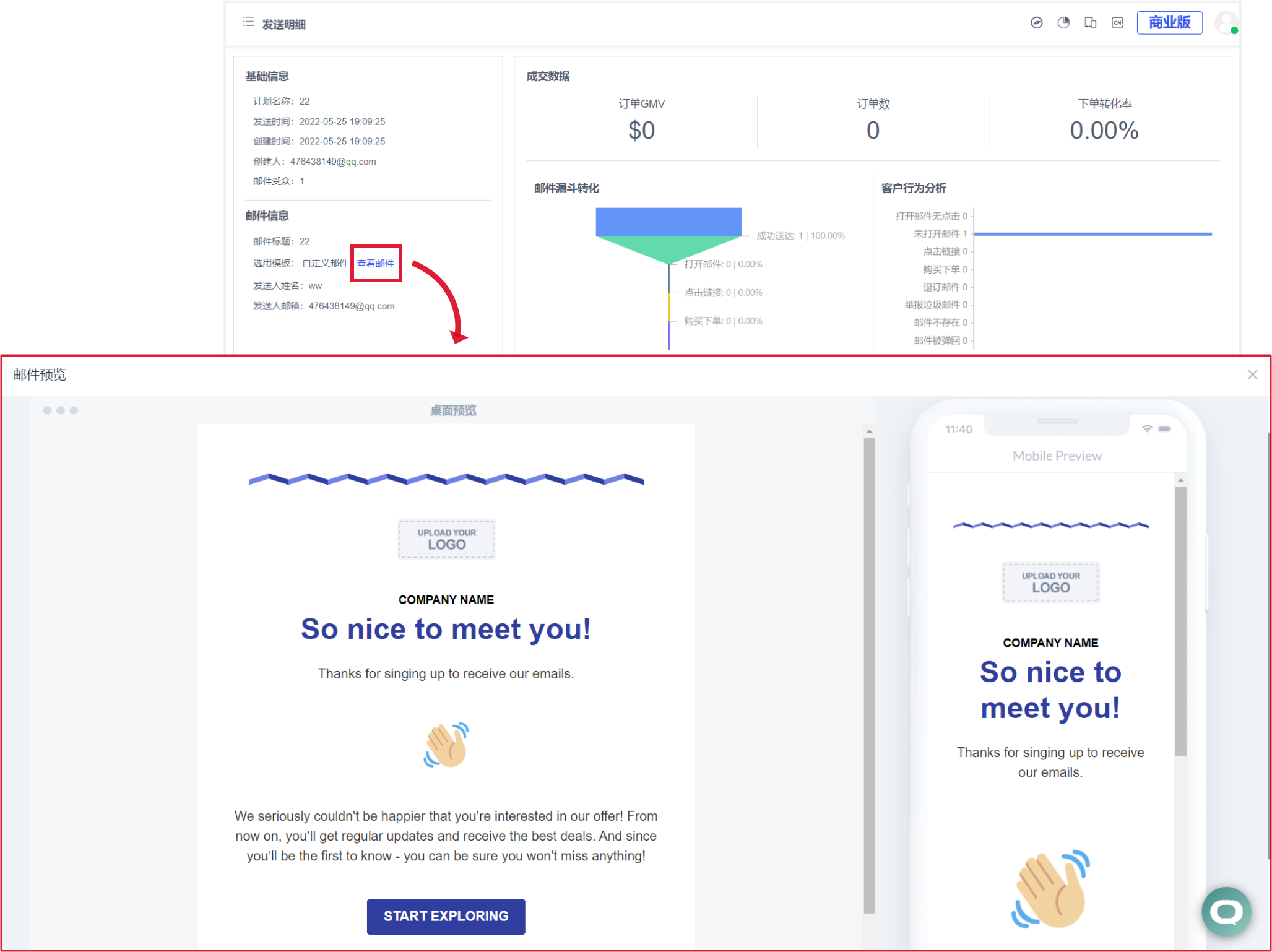
2.3 其他操作
创建计划后,可以洞察数据、复制计划、保存草稿。
① 查看洞察:支持查看邮件计划详情与群发数据,包括转化效果、发送明细和下单明细等数据。
② 复制计划:直接复用现有计划的配置与邮件内容/样式,快速创建新邮件计划。您可以重复使用旧有模板,无须从头开始编辑。
③ 保存草稿:编辑邮件计划时,支持存为草稿,方便您下次继续完善。 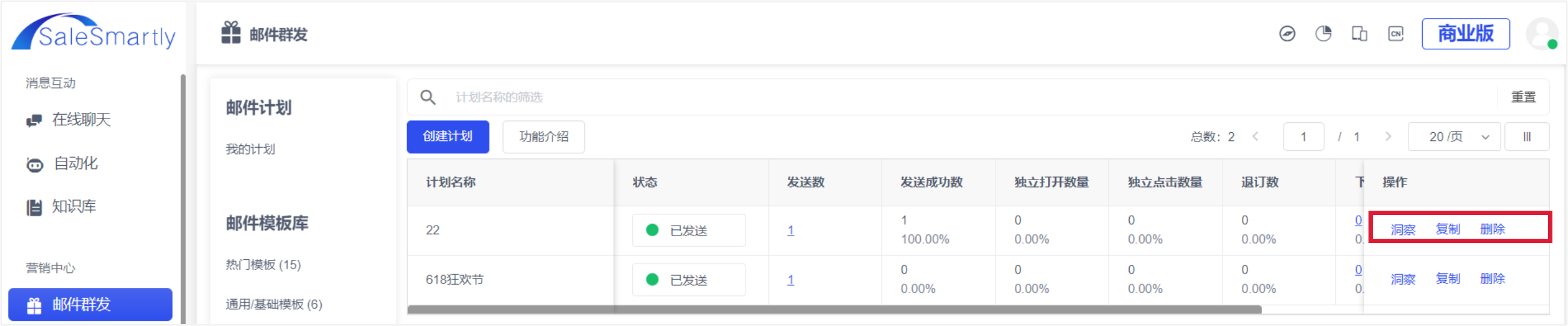
2.4 邮件模板
在【营销中心】—【邮件群发】—【邮件模板库】处可以看到邮件模板,可以根据自己的需求进行选择。 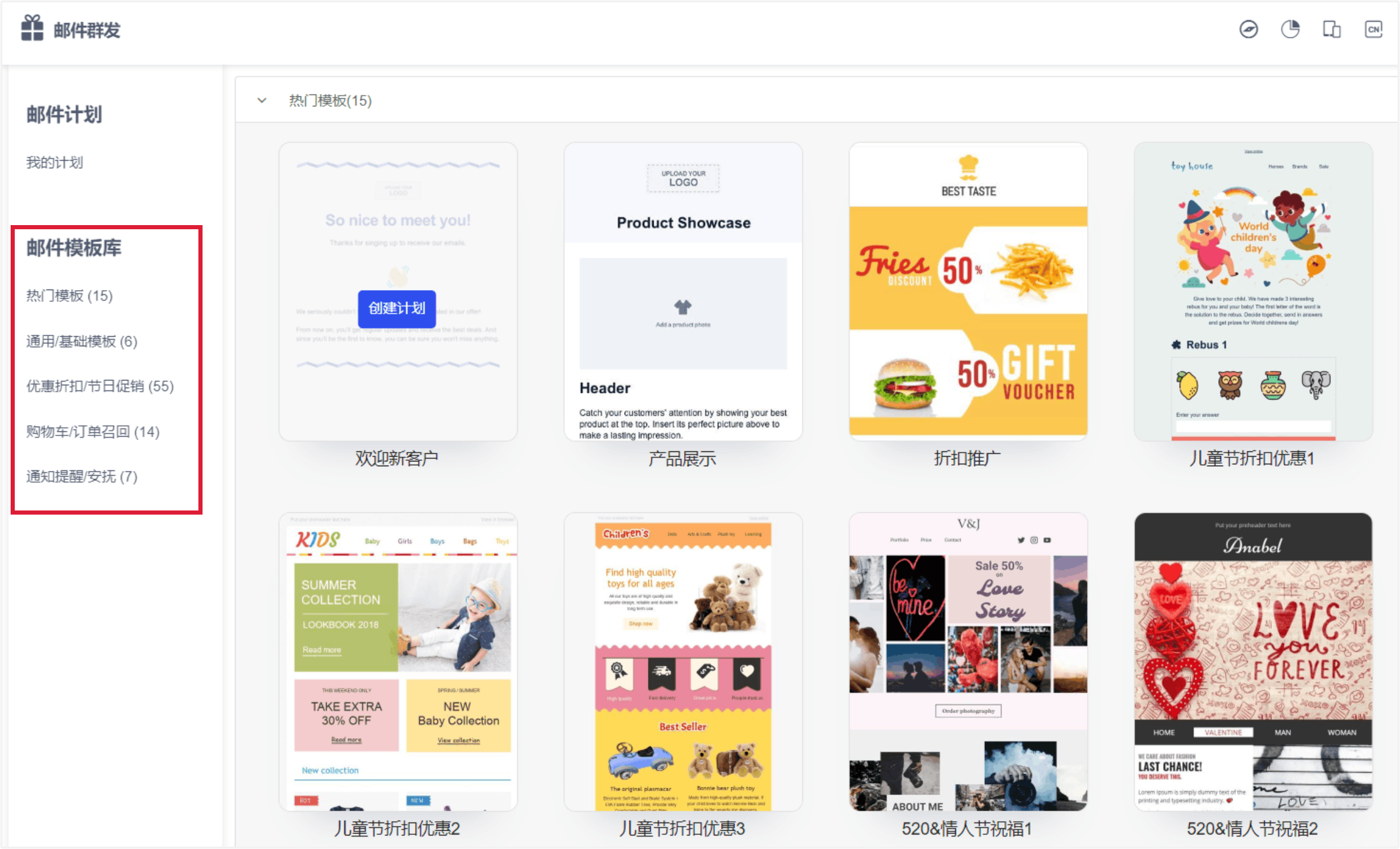
3. 常见问题
1) Q:在编辑邮件内容的时候,发现有一个“合并变量”的设置,这是什么功能?
A:编辑邮件内容时,点击“合并变量”,可以插入“用户名”或“用户邮箱”的变量。在插入变量后,随时邮件的发送成功,客户查看邮件的时候可以看到自己的用户名称和邮箱,效果见下图: